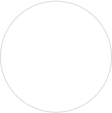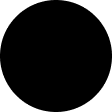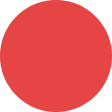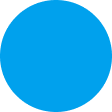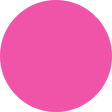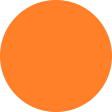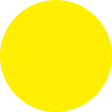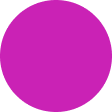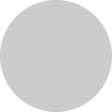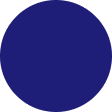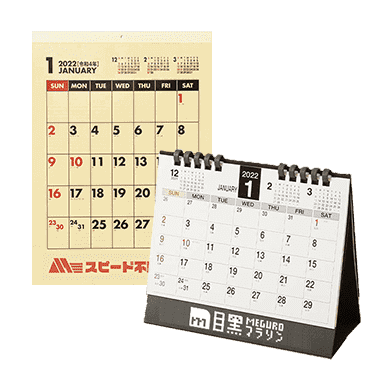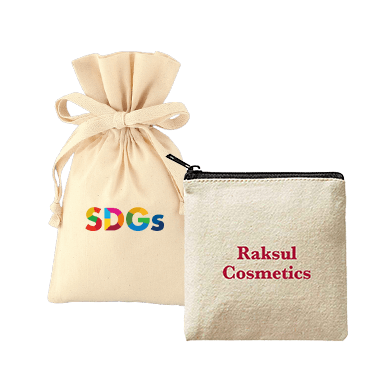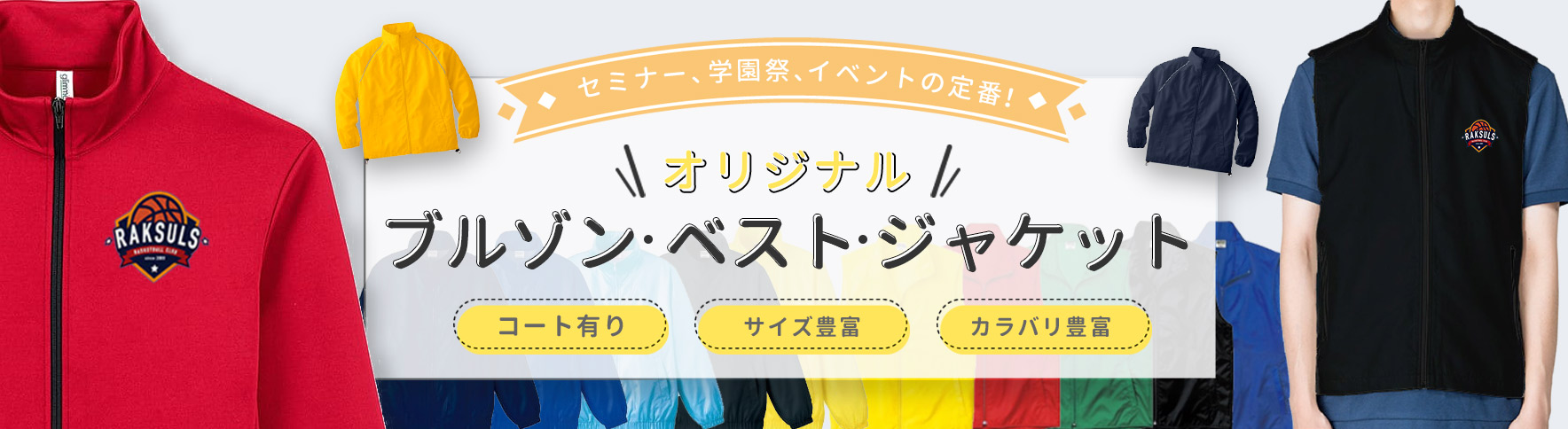
オリジナルアウターの人気ランキング
最短出荷日
ブランドから選ぶ
Printstar
Printstarをすべて見る(5)glimmer
glimmerをすべて見る(3)BEESBEAM
BEESBEAMをすべて見る(2)LIFEMAX
LIFEMAXをすべて見る(1)機能から選ぶ
防寒向き
防寒向きをすべて見る(3)通気性あり
通気性ありをすべて見る(5)すべてのオリジナルアウター
ジャンパーの選び方
ジャンパーの選び方は、使用用途によった素材や機能性、デザイン性がポイントです。
様々なポイントを踏まえて、用途、快適さ、スタイルに合ったジャンパーを選ぶと良いでしょう。
素材
素材は着心地と機能性に大きく影響します。寒い気候には保温性の高い素材、暖かい場所では通気性の良い軽量素材やUVカット機能が付いている素材がいいでしょう。また、防水性や防風性が必要な場合は、それにあった素材のものを選びましょう。
通気性
暖かい季節に使用する場合や運動量が多いシーンで使用する場合には、通気性のいい素材がいいでしょう。吸汗速乾の機能があれば、さらに使用しやすくなります。
防水、防風
外で活動するシーンで使用する場合、防水性と防風性もポイントになってきます。寒い時期や雨の多い時期など、使用する時期によって素材を選びましょう。
UVカット
夏季、日差しが強い場所などで使用する場合はUVカット機能があるといいでしょう。
日差しは日焼けをするだけでなく体調にも影響が出る場合があるので、長時間日差しの強い場所で使用する場合に向いています。
デザインとスタイル
使用するシーンのファッションスタイルにあったデザインを選びましょう。カジュアル、フォーマル、スポーティーなど、様々なスタイルによって色や形を選択するのも重要なポイントです。
用途と機能性
利用するシーンによって、必要な機能性が変わってきます。日常使い、アウトドア活動、スポーツ、ビジネスカジュアルなど、シーンに合わせた機能性を持つものを選ぶことが重要です。
ラクスルでオリジナルジャンパーを選ぶポイント
素材で選ぶ
素材によって保温性や防水性など機能が異なります。利用シーンに合わせて素材を軸に選ぶ方法があります。
| 商品名 | 素材 | カテゴリー | サイズ | 単価 | 機能性 |
|---|---|---|---|---|---|
| LJライトジャケット 00237-LJ | ジャンパー | glimmer | ポリエステル100% | カジュアル・オフィス | SS〜5L | ¥3,190 | 特になし |
| 4.4オンス AMJ ドライジップジャケット 00358-AMJ | ジャンパー | glimmer | ポリエステル100% | カジュアル・オフィス | SS〜5L | ¥1,980 | UVカット、吸汗速乾 |
| FSC裏フリースストレッチジャケット 00236-FSC | ジャンパー | Printstar | ポリエステル100% | カジュアル・オフィス | SS〜5L | ¥4,590 | ストレッチ |
| コーチジャケット 710 | ジャンパー | バートル | 表地:高密度エコリップストップカレンダー加工(防風性)、耐久撥水加工 | 現場作業・工場 | S〜3XL | ¥4,180 | 防風、撥水 |
デザインで選ぶ
企業やチームのイメージ、参加するイベントの雰囲気に合わせて、ジャンパーをデザイン重視で選ぶこともあります。
| 印刷方法名 | 価格 | 用途、特徴 | カラー |
|---|---|---|---|
| ネーム刺繍 | ¥390〜 | 会社名や個人名の名入れ | 単色印刷 |
| オリジナル刺繍 | ¥990〜 | 会社やチームのロゴ画像 | 単色印刷 |
| シートプリント | ¥690〜 | マットな質感スポーツの背番号のような感じ。 | 単色印刷 |
| シルクプリント | ¥100〜 | 光沢のある質感生地に直接インクを刷る方法。 | 単色印刷 |
| 転写プリント | ¥790〜 | 写真やイラストに色のグラデーションも再現可能。 | フルカラー |
オリジナルジャンパーの利用シーン
企業イベント
社員向けにオリジナルジャンパーを制作し、イベントや営業活動で使用することができます。チームの一体感を高める効果があり、大人数のイベントにもオススメです。
スポーツイベント
スポーツイベントで、参加者にオリジナルジャンパーを配布すると、記念になるだけでなく、参加者の統一感も出ます。
キャンペーン
健康、エコ、環境などのキャンペーン活動や、デパートや小売店での販促キャンペーン活動で使用するのも良いでしょう。オリジナルジャンパーでフレンドリーなイメージを与えるのに効果的です。
デザイン編集ツールでオリジナルジャンパーのデザインを作成する
ラクスルのデザイン編集ツールを使えば、簡単にオリジナルジャンパーを作成できます。デザインに慣れていない人でも、Web上で手軽にデザインが可能です。
ロゴやイラスト、文字を自由に配置
<img src=""https://cdn-novelty.raksul.com/public_images/d61a2217-8578-4f38-aea2-03e06dd60d03"">
ベースとなる商品を選択したら、デザイン編集ツールで名入れ部分にロゴ画像や文字を配置します。
<img src=""https://cdn-novelty.raksul.com/public_images/6cf56f70-71d5-4d24-ab36-a4e759287ba8"">
四角い枠内であれば、画像や文字を好きなように配置できます。画像や文字は自由にサイズや傾きを変更可能で、複数のデータを重ねることも可能です。文字はフォントの種類やサイズも変更できます。
<img src=""https://cdn-novelty.raksul.com/public_images/584381d7-4662-4767-93d6-7e9035aad91a"">
単色印刷の場合、印刷色を指定すれば全体のカラーを変更できます。
ロゴデータ入稿は複数形式に対応
ロゴやイラストの画像データは複数の形式に対応しています。入稿可能な形式はai、png、pdf、jpg、psdです。
入稿するデータ数に制限がない
デザイン編集ツール上にアップロードできるデータ数には制限がありません。複数の画像を組み合わせてデザインすることが可能です。ファイルサイズには上限があり、50MB以下のデータを選択する必要があります。
Illustratorで作成したデザインを入稿できる
Illustratorでデザインを入稿する場合は、必ず入稿用テンプレートをご使用ください。テンプレート内に記載されている注意点をご確認の上、入稿データを作成してください。
出来上がりのプレビューや共有ができる
<img src=""https://cdn-novelty.raksul.com/public_images/96efca26-ce12-4b31-b9e8-99b7603951cc"">
名入れ部分のデザインが完了したら、プレビュー画面で全体を確認することができます。このとき、各種SNSで仕上がりイメージを共有することも可能です。